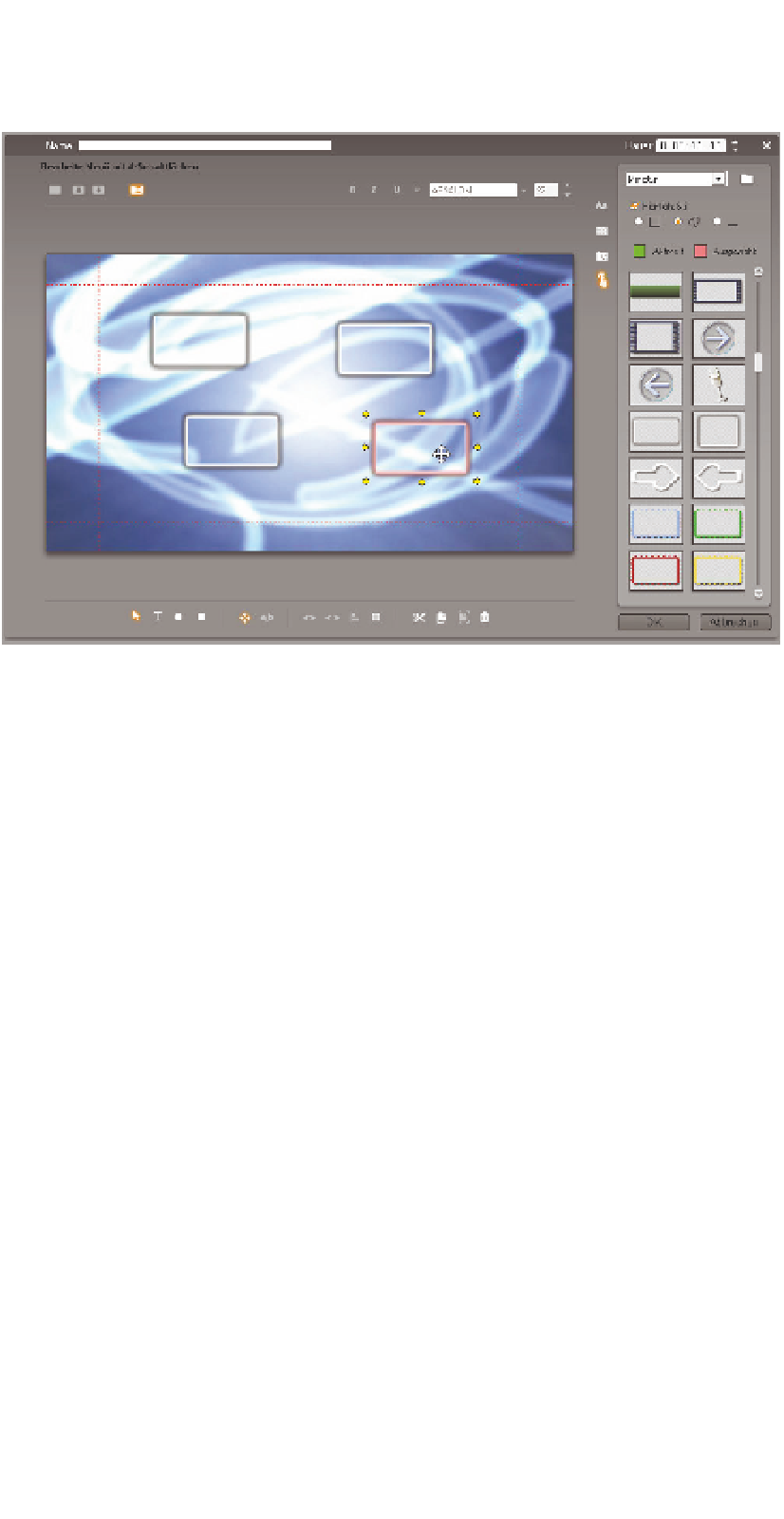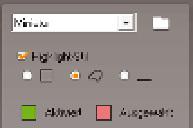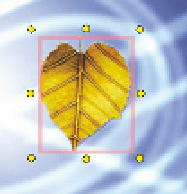Information Technology Reference
In-Depth Information
Abbildung 12.21: Fügen Sie so viele Schaltflächen ein, wie Sie brauchen (und Platz haben)
Layout einer Schaltfläche verändern
Sie können das Aussehen einer Schaltfläche den eigenen Wünschen anpassen. Es gibt
für jede Schaltfläche drei Zustände: normal, aktiviert und ausgewählt. Die verschiede-
nen Zustände werden durch verschiedene Farben gekennzeichnet, damit der Betrach-
ter Ihrer DVD immer weiß, welche Schaltfläche aktuell angewählt ist. Andernfalls
wäre er orientierungslos.
Abbildung 12.22:
Ändern Sie das Aussehen der Schaltflächen, um dem Betrachter eine
möglichst übersichtliche Navigation zu bieten
Highlight-Stil
: Wählen Sie hier aus, wie eine Schaltfläche auszusehen hat, wenn sie ange-
wählt wird. Die mittlere Option,
Hervorhebung Schaltfläche
, passt sich der Form der
Schaltfläche an, das Viereck links zeichnet ein Viereck und der Strich rechts unterstreicht
die Schaltfläche. Den Unterschied sehen Sie am besten, wenn Sie eine runde Schaltfläche
ins Menü integrieren:
Abbildung 12.23:
Hier wurde der Highlight-Stil „Hervorhebung Rechteckfläche“ gewählt.
Pinnacle Studio HD zeichnet ein Viereck um das Objekt